Der findes et utal af artikler og vejledninger, der underviser i dele og stykker af retouchering af portrætter. Men det kan tage dage at finde dem med kvalitetsteknikker og oplysninger. Desuden er der ingen singulær tutorial, der lærer et komplet sæt metoder til at retouchere portrætter gratis. Det kan blive meget tidskrævende at finde de rigtige tutorials til hvert aspekt af redigeringen. Denne artikel indeholder 5 års forskning for at opnå de bedste metoder til at retouchere et portræt.
Hvor vi dykker ned i artiklens materiale, er det vigtigt at bemærke, at den hurtigste og mest effektive måde at få viden om retouchering på, sandsynligvis er en af de betalte tutorials. For skønheds- og studiefotografer har Michael Woloszynowicz den perfekte tutorial om high-end retouchering. Han er ikke kun begavet med sin fotografering og retouchering, men også i at levere over information på en klar og kortfattet måde. Alle på alle niveauer kan forstå oplysningerne. For portrætfotografer, der er interesserede i at lære en hurtig og nem måde at retouchere portrætter på, samtidig med at de får dem til at fremstå flot, udgav jeg en tutorial for et par måneder siden sammen med RGGEDU. I denne tutorial tager jeg dig med på 9 portrætsessioner på forskellige steder, hvor jeg kun bruger naturligt lys, og jeg deler hele min arbejdsgang for efterbehandling for hver optagelse. Derudover inkluderer jeg min handling, der giver dig mulighed for at lave redigeringer inden for 15 minutter.
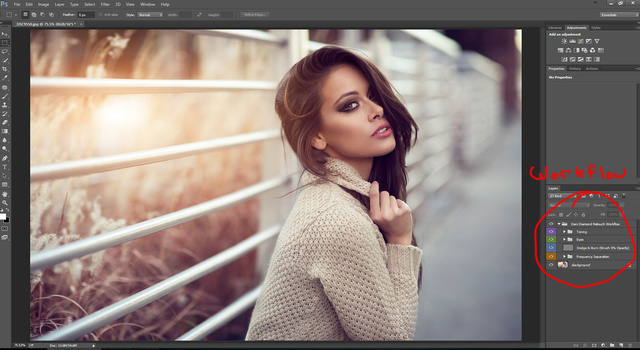
En anden hurtig ting, som jeg gerne vil påpege, er det falske koncept, at “det hele handler om redigering”. DET ER DET IKKE. Redigering af et billede vil kun tage et godt foto ud over kanten. Det vil ikke ændre et dårligt foto til et fremragende foto. Formålet med de metoder, jeg vil dele, er ikke at ændre billederne, men snarere at forbedre dem.


Udtagning
Udtagning af billeder er enkel. Vigtigheden af det bliver ofte overset. Selv med de bedste retoucheringsmetoder, hvis det rigtige foto til redigering ikke blev valgt, vil resultatet ikke være spændende eller behageligt for øjet. Det er svært at vælge 3-5 billeder ud af 500 fra et fotoshoot. Faktisk er det en kunstform. Jeg har fundet ud af, at den bedste måde at indsnævre det på er at udvælge 35 billeder og derefter vise det til venner og familie og lade deres instinkter hjælpe dig.
En anden vigtig ting at huske er, at det altid er bedst at gå med de mere naturlige positurer. Selv om kreativitet er vigtigt, er det lige så vigtigt ikke at overdrive tingene og prøve for hårdt.
Der er ingen teknik til culling. Det handler om at finde et billede, der er tiltalende for det menneskelige øje. Og det er det, der gør det mest vanskeligt, fordi der er en enorm mængde subjektivitet involveret. Det er derfor, det er bedst at dele det med så mange mennesker som muligt. Glem alt om et teknisk perfekt billede. Find et billede, der taler til dig og dine venner. Hvis du vil vide mere om dette, kan du læse følgende artikel: Et teknisk perfekt foto er meningsløst
For at sortere billeder fra:
Åbn Adobe Bridge – naviger til mappen med billeder – tryk på mellemrumstasten og brug piletasterne til at navigere – tryk på et tal mellem 1 -5 for at bedømme billedet – tryk på mellemrumstasten igen, og tryk derefter på enter (dette åbner billedet i CameraRaw eller Photoshop).
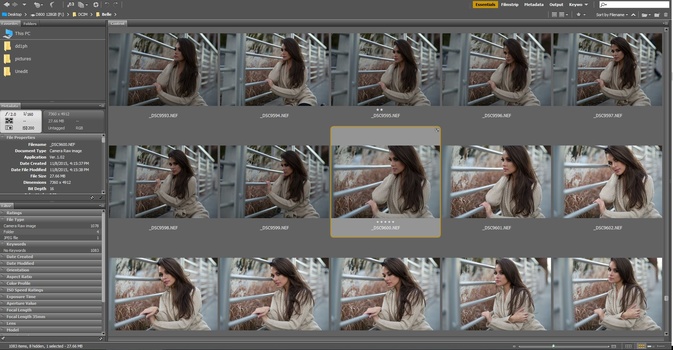
Camera Raw
Folk forveksler ofte Camera Raw med det sted, hvor der laves specialeffekter og filterjusteringer. CR er imidlertid med til at skabe et grundlag, som man kan fortsætte redigeringen i Photoshop på. CR er ikke det sted, hvor fantastiske resultater opstår. Det bruges til at foretage RAW-justeringer som f.eks. at bringe nogle detaljer tilbage i højlysene og justere hvidbalancen.
Med det in mente er det vigtigt at undgå at foretage globale justeringer som f.eks. at bruge eksponerings- og kontrastskyderen. Tilføjelse af kontrast er noget, der kan gøres manuelt i redigeringsprocessen, hvis du tilføjer kontrast i CR, vil du bemærke toningsproblemer på hud og øjne, der bliver mørke og ikke kan genoprettes. Hvis der er noget lille, der er generende, f.eks. at huden er til den mørke side, er der metoder til at lysne det uden at bruge eksponeringsregulatoren, som overoplyser baggrunden i processen. Tryk på luminosity slideren, den orange og røde slider kan bruges til at lysne huden og lad alt andet være i fred. Klarhed er ikke ønsket, men omkring 10 får normalt billedet til at poppe op og gør det nemmere at skjule og brænde. Det vil få fejl som f.eks. bumser til at skille sig mere ud, men det er ok, da du alligevel vil pletbehandle dem senere.


Photoshop
Punkthealing
Denne vejledning viser dig, hvordan du spothealer pletter i huden, du kan også bruge dette til vildfarne hår på huden. Du må IKKE følge hans råd om at bruge patch-værktøjet til poser under øjnene. Dette er et stort nono, da du roder med teksturerne. Jeg vil forklare under det næste afsnit af denne artikel, hvordan du kan ordne poser.
https://www.youtube.com/watch?v=zJ_B9bbEe7M


Frekvensadskillelse
Frekvensadskillelse har til formål at rette uoverensstemmende hudtoner. Her er en vejledning, der forklarer det. Hvis du synes, at denne metode er langvarig, og du mister tålmodigheden, skal du springe til den næste video, der lærer dig en mere enkel metode til at rette hudtoneproblemer.
Hvis ovenstående video er for avanceret og langvarig, kan du tjekke denne metode, som jeg fandt ud af til at rette uoverensstemmende hudtoner. Det er sådan, du ville slippe af med poser under øjnene:
Når vi er ved at rette problemer med hudtoner, skal du sørge for at se de følgende 2 videoer om at slippe af med rødme i huden


Fidse & Brænde
Fidse og brænde er sandsynligvis den vigtigste del af din arbejdsgang. Det er den sværeste at mestre, men også den mest givende. Før du klikker på den følgende video, er det vigtigst at forstå, hvor du skal dodge and burn. De værktøjer og metoder, du bruger til at dodge and burn, er enkle og er faktisk ikke vigtige. At forstå hvor og hvor meget man skal undvige og brænde er nøglen til succes her. Tjek denne artikel, som jeg skrev sidste år, og som vil hjælpe med at tydeliggøre, hvor du skal undvige og brænde: “A Makeup Tip I Wish Someone Had Told Me When I Started Photography”
Der er snesevis af måder at undvige og brænde på, så bliv ikke hængt op på, hvilke værktøjer du skal bruge. Koncentrer dig om at forstå, hvor du skal gøre det og hvor meget. Følg blot de teknikker, der bruges af makeup-artister. De forstår dette bedst. Jeg holder det simpelt ved at bruge et nyt lag, der er indstillet til blødt lys og fyldt med 50 % grå farve. Derefter bruger jeg en pensel indstillet til 5 % opacitet og pensler hvidt til at skjule og en sort pensel til at brænde. Dette er en metode, som jeg så i Scott Kelbeys bog, der hedder Light it, Shoot it, Retouch it.


Øjne
Jeg har allerede skrevet den perfekte artikel, der hjælper dig med at få øjnene til at springe frem og stadig se naturlige ud. “Understanding the Human Eye and How To Retouch it Naturally” Jeg har søgt højt og lavt efter en YouTube tutorial om retouchering af øjne, men har ikke fundet en. Alt, hvad jeg er stødt på, er latterlige metoder med fuldstændig overdrevne resultater.
For at skærpe øjnene skal du duplikere laget, gå til Filter > Other > High Pass, indstil den til 30. Indstil derefter lagets blandingstilstand til Blend mode til Soft Light. Tilføj en sort maske. Brug en hvid pensel ved 50 % opacitet, og børst øjnene. Sørg for, at din maske er valgt, når du maler.


Toning
Hvor du går videre, skal du være opmærksom på: Hvis du ikke er tilfreds med dit billede på dette tidspunkt, vil toningsdelen ikke ændre, hvordan du har det med billedet. Toningen vil aldrig ændre et billede fuldstændigt, og mange mennesker derude giver toningsdelen skylden for deres manglende færdigheder inden for efterbehandling til toningsdelen. Toning vil kun tilføje en lille smule til et allerede solidt billede. Før vi går i gang med toning, er det vigtigste at huske på, at toning ikke handler om at smide tilfældige farver og filtre på. det virker måske én ud af 20 gange. hvis du vil have styr på toningsdelen, skal du have en klar forståelse for komplementærfarver. Dette går dog ud over toning. Det er vigtigt at have dette i tankerne, når man vælger garderobe og lokation.
Her er en video, der viser styrken af komplementære farver.

Restørrelse og lagring
Min ven Nino Batista skrev en fantastisk artikel om resizing af billeder til sociale medier, der er værd at læse. Personligt ændrer jeg størrelsen på billedet til 2100px på den lange kant ved hjælp af Photoshops Billedstørrelse (CTr+ALT+I).
Jeg håber, at du fandt denne artikel nyttig. Jeg er alt om at dele og hjælpe andre. Overvej venligst at dele denne artikel og hjælpe andre fotografer også.
